Cara Logout WhatsApp di Komputer Kantor dari Jarak Jauh agar Tak Dibuka Sembarangan

- Memasukkan akun atau login WhatsApp di komputer kantor saat bekerja umum dilakukan pengguna. Tujuan login WhatsApp di komputer kantor biasanya adalah untuk memudahkan pengguna berinteraksi dengan rekan dalam urusan pekerjaan.
Sebagai informasi, WhatsApp tidak hanya berupa aplikasi HP (handphone). WhatsApp juga menyediakan platform yang memungkinkan pengguna untuk mengakses akunnya melalui desktop (laptop atau komputer).
Baca juga: Kenapa Muncul “Tidak Ada Kode QR Valid yang Terdeteksi” Saat Login WA Web? Ini Penyebabnya
WhatsApp yang bisa diakses melalui desktop terdiri dari dua platform, yakni WhatsApp Web (WhatsApp yang diakses via browser) dan WhatsApp Desktop (WhatsApp yang diakses melalui aplikasi laptop atau komputer).
WhatsApp di komputer bisa membantu pengguna dalam berbagai hal, termasuk seperti yang disebutkan di atas, yaitu mempermudah pengguna untuk berinteraksi dengan rekan sembari melakukan pekerjaan.
Kendati bisa memudahkan pengguna dalam berinteraksi, login WhatsApp di komputer kantor bisa menjadi persoalan tersendiri. Rekan kerja sangat mungkin untuk membuka akun WhatsApp pengguna yang tertaut di komputer kantor tanpa izin.
Akses sembarangan ke akun WhatsApp bukanlah hal yang diinginkan pengguna. Pasalnya, orang lain jadi bisa mengintip semua isi chat WhatsApp pengguna.
Untuk menghindari masalah akses sembarangan ini, pengguna perlu mengamankan akun WhatsApp yang dipakai login di komputer kantor dengan cara mengeluarkannya (logout) bila sudah tak dipakai lagi.
Lantas, bagaimana cara logout WhatsApp di komputer? Cara mengeluarkan WhatsApp Web atau WhatsApp Desktop itu cukup mudah. Pengguna bisa logout WhatsApp yang ada di komputer kantor secara jarak jauh melalui HP.
Baca juga: Cara Mengatasi Kode QR WhatsApp Tidak Valid dengan Mudah
Untuk lebih lengkapnya, silakan simak penjelasan di bawah ini mengenai cara logout WhatsApp di komputer dari HP.
Cara logout WhatsApp di komputer dari HP
- Buka menu pengaturan di aplikasi WhatsApp HP
- Selanjutnya, klik opsi “Perangkat Tertaut”.
- Setelah itu, bakal muncul daftar semua perangkat atau platform yang masih aktif dan dipakai untuk mengakses akun WhatsApp.
- Terakhir, pilih perangkat tersebut dan klik opsi “Keluar”.
- Saat akun WhatsApp dikeluarkan dari WhatsApp Web atau WhatsApp Dekstop, siapa pun tak akan bisa mengaksesnya lagi di perangkat tersebut.
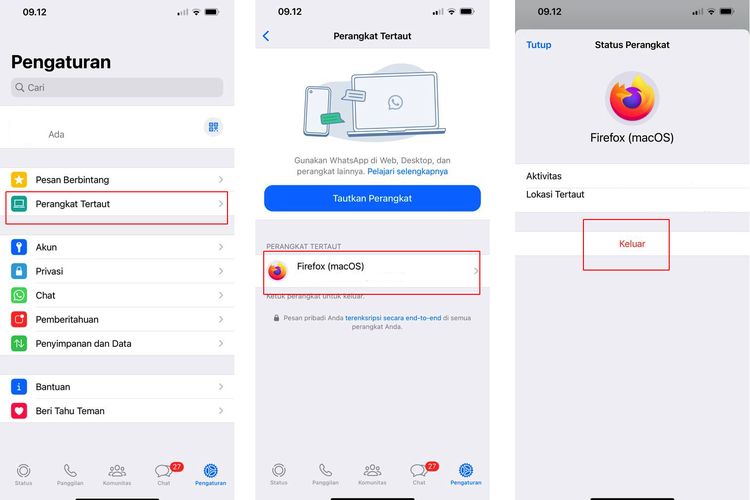 /Zulfikar Hardiansyah Ilustrasi cara logout WhatsApp di komputer dari HP.
/Zulfikar Hardiansyah Ilustrasi cara logout WhatsApp di komputer dari HP.Cukup mudah bukan cara logout WhatsApp di komputer dari HP? Perlu diketahui, cara logout WhatsApp di komputer dari HP dimungkinkan karena terdapat fitur Link Device.
Fitur ini pada dasarnya dapat membuat pengguna menautkan akun WhatsApp yang berada di HP sebagai perangkat utama ke beberapa perangkat lain, seperti HP, komputer, atau laptop, sebagai perangkat tambahan.
Penautan akun tersebut bisa dibatalkan pengguna kapan saja. Pengguna dapat logout akun yang tertaut di semua perangkat tambahan melalui aplikasi WhatsApp yang terdapat di HP sebagai perangkat utama.
Ketika penautan akun di perangkat tambahan dibatalkan atau dikeluarkan, pengguna tak akan bisa mengakses WhatsApp lagi di perangkat tersebut. Bila hendak mengaksesnya kembali, pengguna perlu login akun WhatsApp lagi di perangkat tambahan.
Baca juga: Cara Menggunakan Satu Akun WhatsApp di HP Android dan iPhone Sekaligus
Demikianlah penjelasan mengenai cara logout WhatsApp di komputer dari HP agar tak dibuka sembarangan oleh orang lain yang tak menutup kemungkinan adalah rekan kerja, semoga bermanfaat.
Terkini Lainnya
- Samsung Rilis Vacuum Cleaner yang Bisa Tampilkan Notifikasi Telepon dan Chat
- Akun Non-aktif X/Twitter Akan Dijual mulai Rp 160 Juta
- 3 Cara Menggunakan Chatbot Grok AI di X dan Aplikasi HP dengan Mudah
- Poco M7 Pro 5G Resmi di Indonesia, Harga Rp 2,8 Juta
- Siap-siap, Harga iPhone Bakal Semakin Mahal gara-gara Tarif Trump
- Grok Jadi Aplikasi Terpisah, Bisa Diunduh di HP dan Desktop
- Meta Rilis 2 Model AI Llama 4 Baru: Maverick dan Scout
- Kisah Kejatuhan HP BlackBerry: Dibunuh oleh Layar Sentuh
- AI Google Tertipu oleh April Mop, Tak Bisa Bedakan Artikel Serius dan Guyonan
- Smartwatch Garmin Vivoactive 6 Meluncur, Pertama dengan Fitur Alarm Pintar
- Vimeo Rilis Fitur Streaming ala Netflix, Kreator Indonesia Gigit Jari
- YouTube Shorts Tambah Fitur Editing Video untuk Saingi TikTok
- Trump Tunda Pemblokiran TikTok di AS, Beri Waktu 75 Hari Lagi
- Apakah Dark Mode Bisa Menghemat Baterai HP? Begini Penjelasannya
- 3 Cara Upload File ke Google Drive dengan Mudah dan Praktis
- Poco M7 Pro 5G Resmi di Indonesia, Harga Rp 2,8 Juta
- Presiden Jokowi Lantik Menkominfo Baru Hari Ini?
- Game "Call of Duty" Tetap di PlayStation hingga 10 Tahun Lagi
- [POPULER TEKNO] - Threads Instagram Mulai Membosankan? | Windows 11 versi Mini Cuma Butuh RAM 176 MB
- Lebih dari 10 SKU Laptop Asus Telah Diproduksi di Indonesia
- Para Pelatih Chatbot AI Google Bard Frustrasi gara-gara Tekanan Kerja Tinggi